
Lahůdka od MSI – návrat řady XPOWER ve velkém stylu | Kapitola 7
Seznam kapitol
Dnes si důkladně prověříme nejnašlapanější základní desku s paticí LGA 1150 od MSI. Z87 XPOWER je vskutku povedená deska vhodná pro hráče, která je prošpikovaná OC funkcemi a osazena kvalitními komponentami. Navíc nabízí bohatou konektivitu a výbavu. Co více si přát? No, snad jen nižší cenu a lepší taktování operačních pamětí.

Základní deska je vybavena dvěma 64Mb BIOS čipy a má UEFI rozhraní. Veškeré testování probíhalo na beta BIOSu ve verzi V1.1B6 z 2. července 2013.
MSI Click BIOS 4
– popis grafického rozhraní
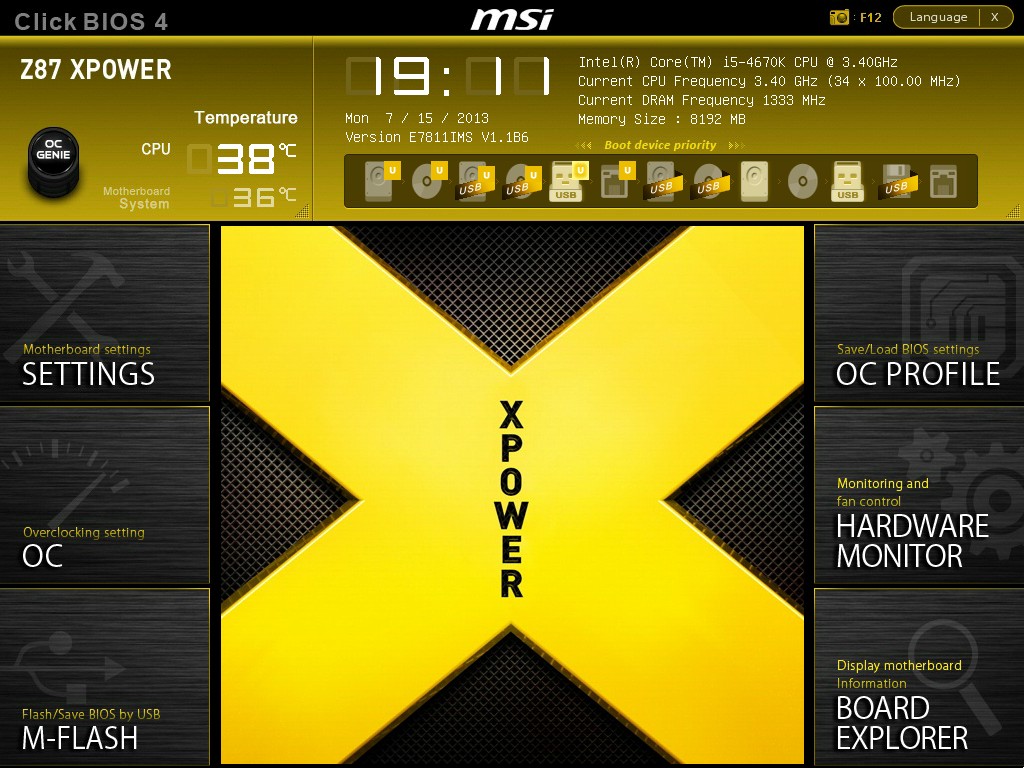
MSI Click BIOS 4 (pro zvětšení klikněte)
MSI pro nové základní desky s čipsetem Z87 připravilo také novou, lépe řešenou vylepšenou verzi rozhraní UEFI BIOSu. Vzhled Click BIOSu 4 zůstal totožný, jako u předešlých desek z řady OC desek (Click BIOS II). Některé nabídky se přeskupily, což se v pozitivním slova smyslu promítlo na přehlednosti, a také přibylo pár nových funkcí. Opět zde nechybí žlutočerné téma, které je barevně sladěno se samotnou základní deskou. UEFI BIOS je rozdělen do čtyř částí a jeho rozhraní je možné obsluhovat jak klávesnicí, tak myší. Vrchní sekce je vyhrazena pro základní informace o osazených komponentách, teplotách, času a je zde také možno pouhým tažením myši měnit priority bootování. Po obou stranách se nacházejí postranní panely, které slouží k zobrazení příslušných sekcí menu. Hlavní oblast, ve které je možné měnit většinu nastavení, se tradičně nachází ve středu obrazovky.

Hardware Monitor (pro zvětšení klikněte)
A teď k novinkám. Nejspíše nejzásadnější inovací nových BIOSů od MSI je Hardware Monitor. Doposud bylo možné monitorovat teploty, napětí, případně nastavovat otáčky ventilátorů pouze skrze číselné hodnoty. Click BIOS 4 tomuto úkonu dodává nový rozměr. Veškeré nastavení je možné provádět myší a musíme uznat, že zpětná vazba ve formě interaktivních grafů má opravdu něco do sebe! Druhou funkci – Board Explorer již nejspíše znáte z desek od ASRocku nebo Gigabytu. V krátkosti se jedná o interaktivní prohlídku základní desky, při které je možné sledovat osazený hardware a jeho nastavení (u PCI-E slotů je například možné vidět počet aktivních linek apod).

Board Browser (pro zvětšení klikněte)
Funkci Overclocking Profile Preview ocení hlavně overclockeři. Před načtením nastavení tak přehledně můžete srovnat současně nastavené hodnoty s těmi uloženými v profilu.
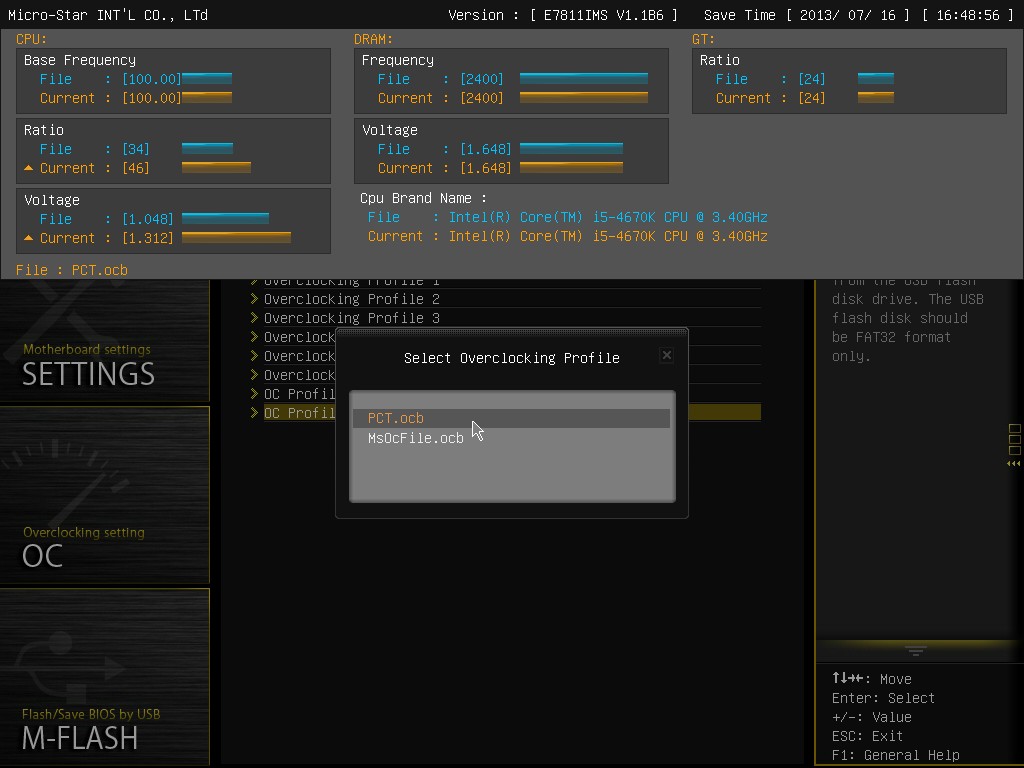
OC Profile Preview (pro zvětšení klikněte)
Rozsahy napětí a inkrementy
- VCCIN Voltage: 1,8 – 3,040 V (0,01 V)
- CPU Core Voltage: 0,8 – 2,1 V (0,005 V) – nastavení napětí CPU
- GPU Ring Voltage: 0,8 – 2,1V (0,005 V)
- CPU GT Voltage: 0,8 – 2,1 V (0,005 V) – nastavení napětí iGPU
- CPU SA Voltage: -0,99 až +0,99 V (0,005 V) – zvýšení pomáhá v přetaktování DDR3 pamětí
- CPU IO Analog Voltage: -0,99 až +0,99 V (0,005 V) – zvýšení pomáhá v dosažení vyššího BCLK taktu
- CPU IO Digital Voltage: -0,99 až +0,99 V (0,005 V)
- DRAM Voltage: 1,200 – 2,400 V (0,01 V) – nastavení napětí DDR3 pamětí
- PCH 1,05 Voltage: 1,05 – 1,68 V (0,01 V)
- PCH 1,5 Voltage: 1,50 – 3,130 V (0,01 V) – nastavení napětí PCH čipu
- PLX 1,8 Voltage: 1,80 – 2,20 V (0,01 V)
- PLX 0,9 Voltage: 0,90 – 1,53 V (0,01 V)





